
Grazie Pinuccia pour ta traduction en Italien
Bedankt Lisette pour ta traduction en Néerlandais
Thank you Chris pour ta traduction en Anglais
Obrigada Estela pour ta traduction en Portugais
Gracia Bhyma pour ta traduction en Espagnol 
Danke Inge-Lore pour ta traduction en Allemand 
************
Ce
tutoriel a été réalisé avec PSPX7 mais vous pouvez le faire avec les
autres versions.
***********
Filtres :
- Background Designers IV, @Night Shadow (à importer dans Unlimited 2.0): Ici
- Alien Skin Eye Candy 5 : Impact, Perspective Shadow : Ici
Matériel :
- 1 sélection, à placer dans le dossier Sélections de votre PSP
- 11 images, à ouvrir dans votre PSP
- 2 Masques
- 1 Preset : Preset_Pick_solene-preset-noisette.PspScript (pour Outil Sélectionner ), à placer dans le dossier Paramètres par défaut de votre PSP
- 2 Presets Alien Skin Eye Candy 5
Pour Importer les presets dans Alien SKin Eye Candy 5 : Faites un double-clic sur le preset et il se placera directement dans le dossier Settings de Alien Skin Eye Candy 5

Aidez-vous
de la coccinelle
pour suivre le tutoriel
|
Si vous voulez utiliser vos propres couleurs, n'hésitez pas à changer le mode et l'opacité des calques !
------------------------------------------------
- Avant-plan : #000000
 , Arrière-plan #FFFFFF , Arrière-plan #FFFFFF 
- Fichier, Nouveau, Nouvelle image 900 X 500, Transparent
- Sélections, Sélectionner tout
- Activez le masque67-noisette.1pg, Edition Copier
- Revenez sur votre travail, Edition , Coller dans la sélection
- Sélections, Ne rien sélectionner
- Activez l'image femme cheveux roux.jpg, Edition Copier
Nota : Je vous conseille de garder cette image que vous pourrez coloriser selon votre goût à l'étape 11
- Revenez sur votre travail, Edition , Coller comme nouveau calque Raster 2
- Effets, Effets d'image, Mosaïque sans jointures
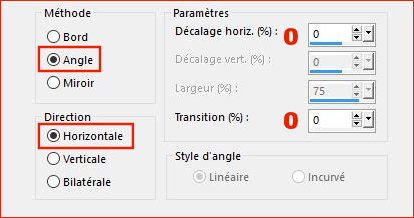
- Réglage, Flou, Flou radial
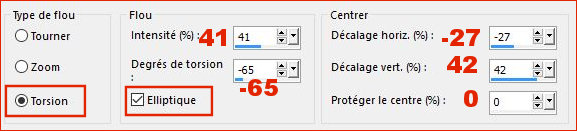
- Double-clic sur le calque Raster 2, Mode Mélange : Lumière dure et Opacité à 69%
- Activez l'image solene-image1.pspimage, Edition Copier
- Revenez sur votre travail, Edition , Coller comme nouveau calque Raster 3.
- Outil, Sélectionner
 (K), Changez les réglages Position horiz. et Position vert. pour les réglages ci-dessous (K), Changez les réglages Position horiz. et Position vert. pour les réglages ci-dessous
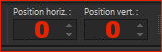
- Ouvrir le masque71-noisette.jpg dans votre PSP
- Calques, Nouveau calque Raster 4
- Outil, Pot de peinture
 , remplir le calque avec la couleur d'Arrière-plan #FFFFFF , remplir le calque avec la couleur d'Arrière-plan #FFFFFF 
- Calques, Nouveau calque de masque, A partir d'une image,
dans la fenêtre déroulante, sélectionner le masque masque71-noisette.jpg

- Calque, Fusionner, Fusionner le groupe
- Double-clic sur le calque Groupe - Raster 4, Mode Mélange : Eclaicir et Opacité à 77%
- Activez l'image solene-image2.pspimage, Edition Copier
- Revenez sur votre travail, Edition , Coller comme nouveau calque Raster 4. Elle est à sa place !
- Laissez votre travail de côté, nous continuerons sur les cadres !
- Activez l'image petit cadre.pspimage, Fenêtre, Dupliquer
- Calques, Dupliquer 2 fois et nommer-les cadre 1, cadre 2 et cadre 3
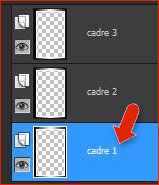
- Outil, Baguette magique

- Se placer sur le calque cadre 1, Sélectionnez l'interieur
- Edition, Copier l'image femme cheveux roux.jpg, Edition , Coller dans la sélection
- Garder la sélection active !
- Se placer sur le calque cadre 2,
- Edition, Copier l'image fleurs orange.jpg, Edition , Coller dans la sélection
- Garder la sélection active !
- Se placer sur le calque cadre 3,
- Edition, Copier l'image paysage.jpg, Edition , Coller dans la sélection
- Sélections, Ne rien sélectionner
- Revenir se placer sur le calque, cadre 1
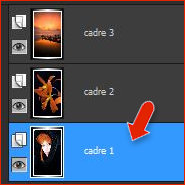
- Edition, Copier, Edition coller comme nouveau calque Raster 5, sur votre travail
- Outil, Sélectionner
 (K), Changez les réglages Position horiz. et Position vert. pour les réglages ci-dessous (K), Changez les réglages Position horiz. et Position vert. pour les réglages ci-dessous
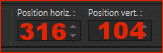
- Outil, Sélectionnez
 (K), Cliquez sur la petite flèche et sélectionnez le preset solene-preset-noisette (K), Cliquez sur la petite flèche et sélectionnez le preset solene-preset-noisette
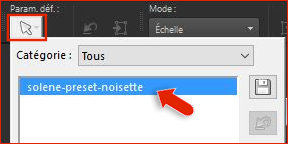
- Se placer sur le calque, cadre 2
- Edition, Copier, Edition coller comme nouveau calque Raster 6, sur votre travail
- Outil, Sélectionner
 (K), Changez les réglages Position horiz. et Position vert. pour les réglages ci-dessous (K), Changez les réglages Position horiz. et Position vert. pour les réglages ci-dessous
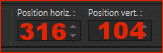
- Outil, Sélectionnez
 (K), Cliquez sur la petite flèche et sélectionnez le preset solene-preset-noisette (K), Cliquez sur la petite flèche et sélectionnez le preset solene-preset-noisette
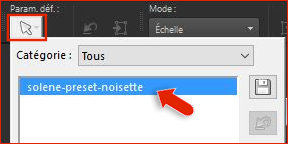
- Outil, Sélectionner
 (K), Changez les réglages Position horiz. et Position vert. pour les réglages ci-dessous (K), Changez les réglages Position horiz. et Position vert. pour les réglages ci-dessous
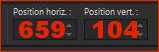
- Se placer sur le calque, cadre 3
- Edition, Copier, Edition coller comme nouveau calque Raster 7, sur votre travail
- Outil, Sélectionner
 (K), Changez les réglages Position horiz. et Position vert. pour les réglages ci-dessous (K), Changez les réglages Position horiz. et Position vert. pour les réglages ci-dessous
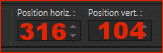
- Outil, Sélectionnez
 (K), Cliquez sur la petite flèche et sélectionnez le preset solene-preset-noisette (K), Cliquez sur la petite flèche et sélectionnez le preset solene-preset-noisette
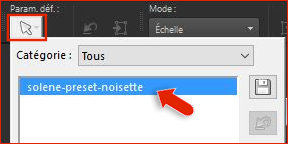
- Image, Miroir, Miroir Horizontal (Image, Miroir dans les versions précedentes de PSP)
- Outil, Sélectionner
 (K), Changez les réglages Position horiz. et Position vert. pour les réglages ci-dessous (K), Changez les réglages Position horiz. et Position vert. pour les réglages ci-dessous
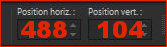
- Calques, Fusionner, Fusionner le calque de dessous, 2 fois !
- Effets, Alien Skin Eye Candy 5 : Impact, Perspective Shadow , Sélectionnez le Preset solene1-persp-noisette
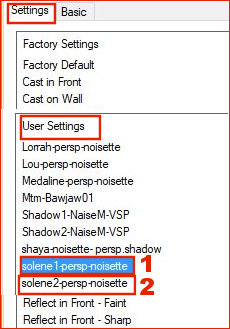
- Effets, Alien Skin Eye Candy 5 : Impact, Perspective Shadow , Sélectionnez le Preset solene2-persp-noisette
- Activez l'image solene-image3.pspimage, Edition Copier
- Revenez sur votre travail, Edition , Coller comme nouveau calque Raster 6
- Opacité à 63 %
- Outil, Sélectionner
 (K), Changez les réglages Position horiz. et Position vert. pour les réglages ci-dessous (K), Changez les réglages Position horiz. et Position vert. pour les réglages ci-dessous
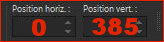
- Activez l'image texte-solene.pspimage, Edition Copier
- Revenez sur votre travail, Edition , Coller comme nouveau calque Raster 7
- Outil, Sélectionner (K) , placez comme sur la capture
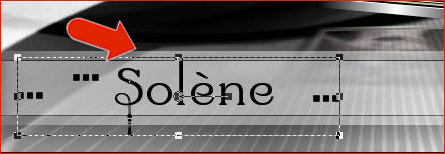
- Effets, Effets 3D, Ombre portée, 5/5/30/7, Couleur #000000

- Activez l'image solene-image4.pspimage, Edition Copier
- Revenez sur votre travail, Edition , Coller comme nouveau calque Raster 7
- Opacité à 89 %
- Outil, Sélectionner
 (K), Changez les réglages Position horiz. et Position vert. pour les réglages ci-dessous (K), Changez les réglages Position horiz. et Position vert. pour les réglages ci-dessous
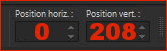
- Resultats :
 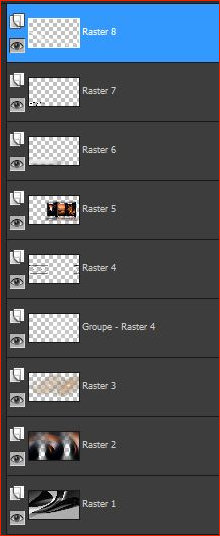
- Preparez un Dégradé Lineaire : Avant-plan #b14f22
 , Arrière-plan #fee7b6 , Arrière-plan #fee7b6 
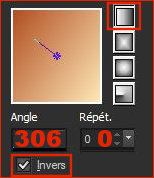
- Calques, Nouveau calque Raster 9
- Sélections, Charger, Charger la sélection solene-selnoisette01 à partir du disque
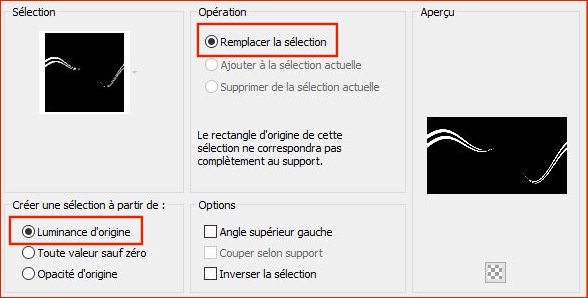
- Outil, Pot de peinture
 , remplir la sélection avec le dégradé , remplir la sélection avec le dégradé
- Sélections, Ne rien sélectionner
- Effets, Background Designers IV, @Night Shadow
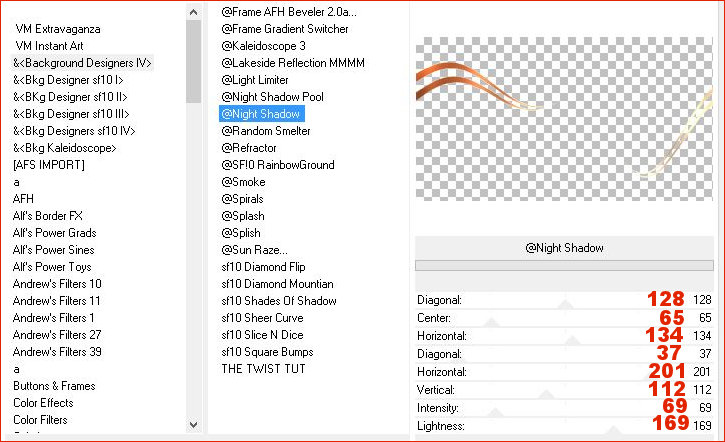
- Effets, Effets 3D, Ombre portée, -5/-12/49/34, Couleur #000000

- Outil, Sélection (S)

Cliquez sur le petit carré Sélection personnalisée et appliquez les réglages suivants

- Edition, Effacer où SUPPR au clavier !
- Sélections, Ne rien sélectionner
- Activez l'image chaines-solene.pspimage, Edition Copier
- Revenez sur votre travail, Edition , Coller comme nouveau calque Raster 1
- Outil, Sélectionner
 (K), Changez les réglages Position horiz. et Position vert. pour les réglages ci-dessous (K), Changez les réglages Position horiz. et Position vert. pour les réglages ci-dessous
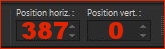
- Effets, Effets 3D, Ombre portée, -4/4/40/6, Couleur #000000

- Edition, Copie spéciale, Copier avec fusion
- Ouvrir solene-cadre-noisette.jpg dans votre PSP
- Fenêtre, Dupliquer
- Sur cette copie, Edition, Coller comme nouveau calque
- Effets, Effets 3D, Ombre portée, -12/12/100/0, Couleur #000000

- Calques, Fusionner, Tous
- Signez votre travail
- Enregistrez en JPG et Redimensionnez si vous le souhaitez.
-------------------------------
J'espère
que vous avez pris plaisir à faire ce tutoriel ...
N'hésitez
pas à me contacter en cas de problème : Ici
Si ce tutoriel vous a plu, laissez-moi un message dans MON LIVRE D'OR !
Merci et à
Bientôt !...
-------------------------------
Une Autre version

Un grand merci à Lisa qui a bien voulu tester mes tutos
son site : Ici

Merci à Chris pour sa traduction en Anglais
son site : Ici (en construction !)

Merci à Pinuccia pour sa traduction en Italien,
son site : Ici

Merci à Estela pour sa traduction en Portugais,
son site : Ici

Merci à Inge-Lore pour sa traduction en Allemand,
son site : Ici
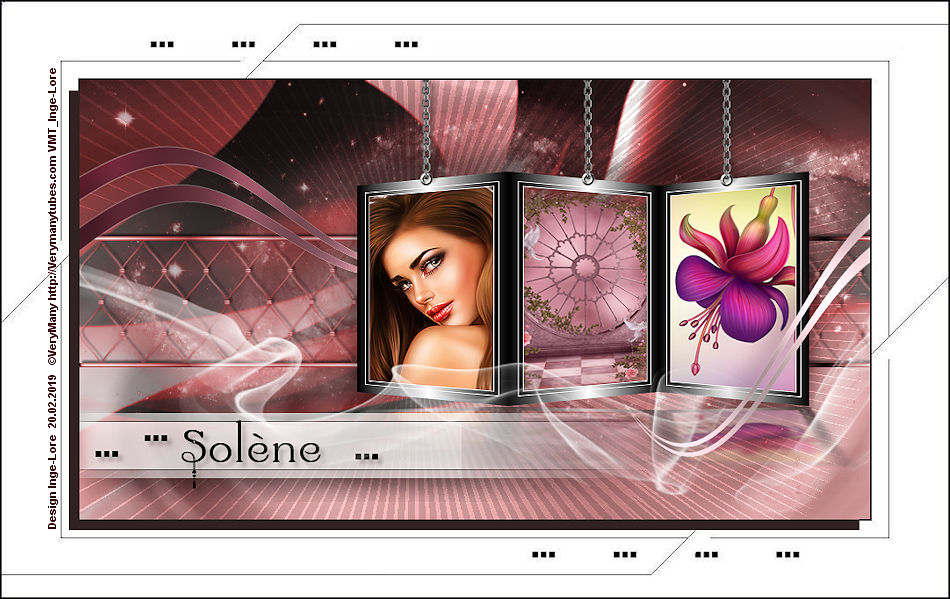
Merci à Bhyma pour sa traduction en Espagnol,
son site : Ici

-------------------------------------------
Vos versions sur mon blog : Ici
----------------------------------------------

Créé le 01 mars 2019
|

